win10删除微软拼音灰色该怎么办?win10删除微软拼音的方法!
时间:2017-04-06 来源:互联网 浏览量:
在Win10操作系统中,玩游戏的用户基本上都会删除微软拼音,因为在游戏中使用微软拼音打字经常会使游戏崩溃假死。最近有用户反应在删除微软拼音的时候,发现删除按钮是灰色的,无法删除,该怎么办呢?出现这样的情况,是由于win10系统中只剩一款输入法导致的,为了能够是我们正常打出中文,系统禁止我们删除最后一个输入法。下面小编给大家分享下解决方法。
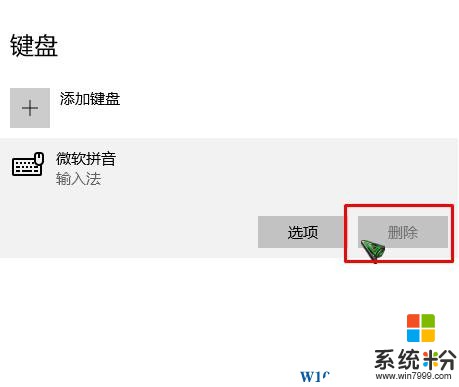
步骤:
1、首先我们可以先从网上下载一个其他品牌的输入法,如:搜狗智慧版、QQ拼音输入法、百度输入法等等;
2、安装完成后点击任务栏的语言图标,点击【语言首选项】;
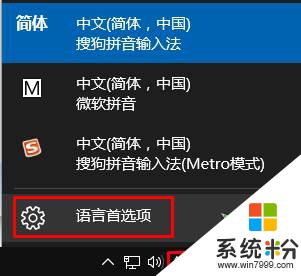
3、选中中文,点击【选项】;
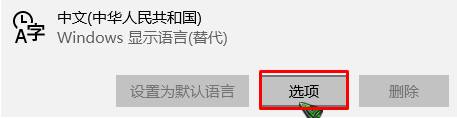
4、选中微软拼音,就可以点“删除”按钮将其删除掉了。
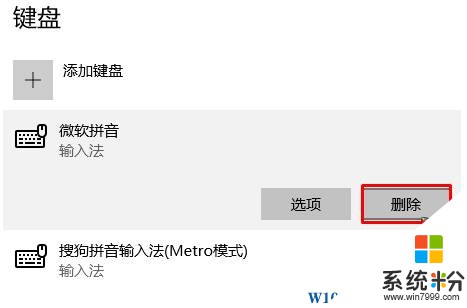
以上就是小编给大家介绍的删除微软拼音灰色的解决方法,在我们删除微软拼音输入法后,点击其他的输入法,“删除”按钮也是灰色的哦!一定要同时有2个输入法以上才可以将多余的进行删除操作。
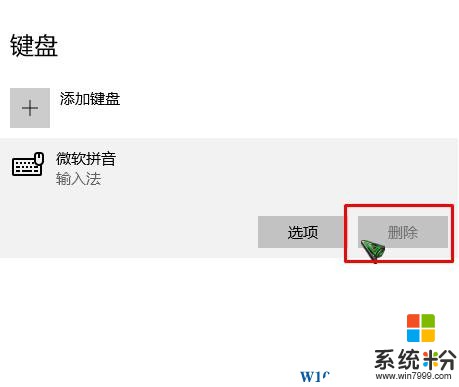
步骤:
1、首先我们可以先从网上下载一个其他品牌的输入法,如:搜狗智慧版、QQ拼音输入法、百度输入法等等;
2、安装完成后点击任务栏的语言图标,点击【语言首选项】;
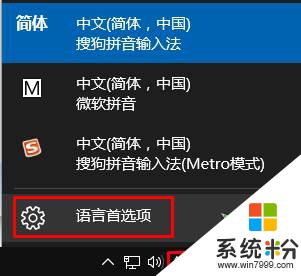
3、选中中文,点击【选项】;
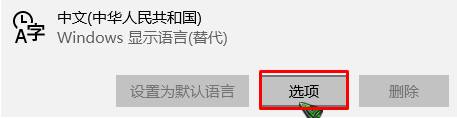
4、选中微软拼音,就可以点“删除”按钮将其删除掉了。
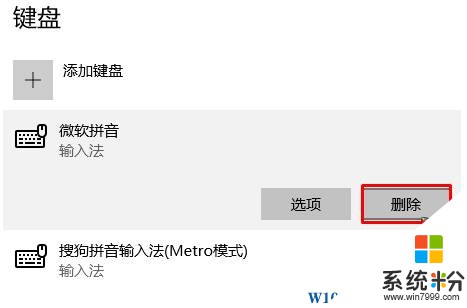
以上就是小编给大家介绍的删除微软拼音灰色的解决方法,在我们删除微软拼音输入法后,点击其他的输入法,“删除”按钮也是灰色的哦!一定要同时有2个输入法以上才可以将多余的进行删除操作。
我要分享:
相关教程
- ·Win10系统微软拼音无法删除,按钮为灰色怎么办?Win10微软拼音删除方法
- ·win10微软拼音个性化灰色该怎么办?微软拼音个性化开不了的解决方法
- ·Win10如何删除自带微软拼音输入法?删除技巧
- ·win10无法删除卸载微软拼音输入法怎么解决
- ·Win10微软拼音输入法全拼改双拼技巧
- ·win10怎么删除microsoft账户|win10删除微软账户的方法
- ·桌面文件放在d盘 Win10系统电脑怎么将所有桌面文件都保存到D盘
- ·管理员账户怎么登陆 Win10系统如何登录管理员账户
- ·电脑盖上后黑屏不能唤醒怎么办 win10黑屏睡眠后无法唤醒怎么办
- ·电脑上如何查看显卡配置 win10怎么查看电脑显卡配置
win10系统教程推荐
- 1 电脑快捷搜索键是哪个 win10搜索功能的快捷键是什么
- 2 win10系统老是卡死 win10电脑突然卡死怎么办
- 3 w10怎么进入bios界面快捷键 开机按什么键可以进入win10的bios
- 4电脑桌面图标变大怎么恢复正常 WIN10桌面图标突然变大了怎么办
- 5电脑简繁体转换快捷键 Win10自带输入法简繁体切换快捷键修改方法
- 6电脑怎么修复dns Win10 DNS设置异常怎么修复
- 7windows10激活wifi Win10如何连接wifi上网
- 8windows10儿童模式 Win10电脑的儿童模式设置步骤
- 9电脑定时开关机在哪里取消 win10怎么取消定时关机
- 10可以放在电脑桌面的备忘录 win10如何在桌面上放置备忘录
win10系统热门教程
- 1 win10桌面图标变成PDF图标怎么办,win10桌面图标变成PDF的解决方法
- 2 window10 显示栏怎么弄在下面 Win10任务栏怎么移动到右侧
- 3 windows10任务栏搜索框如何设置皮肤 Win10下方搜索框颜色修改方法
- 4Win10企业版好还是专业版好?区别分析及利弊权衡
- 5windows10玩游戏键鼠反应慢怎么回事,该怎么解决
- 6如何破解win10系统中的网络限制?win10网速限制解除方法!
- 7设置win10保护色方法 如何设置win10保护色
- 8Win10怎么阻止重置默认应用?Win10经常提示已重置应用默认设置的解决方法
- 9笔记本全角半角切换快捷键 WIN10自带输入法切换全/半角的键盘快捷键
- 10Win10取消kms激活的方法 win10想要取消kms激活的具体操作
最新win10教程
- 1 桌面文件放在d盘 Win10系统电脑怎么将所有桌面文件都保存到D盘
- 2 管理员账户怎么登陆 Win10系统如何登录管理员账户
- 3 电脑盖上后黑屏不能唤醒怎么办 win10黑屏睡眠后无法唤醒怎么办
- 4电脑上如何查看显卡配置 win10怎么查看电脑显卡配置
- 5电脑的网络在哪里打开 Win10网络发现设置在哪里
- 6怎么卸载电脑上的五笔输入法 Win10怎么关闭五笔输入法
- 7苹果笔记本做了win10系统,怎样恢复原系统 苹果电脑装了windows系统怎么办
- 8电脑快捷搜索键是哪个 win10搜索功能的快捷键是什么
- 9win10 锁屏 壁纸 win10锁屏壁纸设置技巧
- 10win10系统老是卡死 win10电脑突然卡死怎么办
